Windows10は、OSのイメージをダウンロードすることができます。
ダウンロードしたOSのイメージ(.isoファイル)はディスクに書き込んで使用することができます。
私はパソコンの分解を時々行いますが、分解して組み立て、そしてOSのクリーンインストールもよく行います。
Windows10をインストールするために使用しているディスクは、DVD+RWなのでデータの書き込み&削除ができます。
そのため、ディスクのラベルにはいちいちディスクの中身の詳細を書かないでいたら、「このディスクにはディスクには何が書き込まれているのか」が分からなくなってしまいました。
ディスクをパソコンの光学ドライブに挿入に読み込ませてみると、「ESD-ISO」というデータラベルから、Windows10であることは分かりました。
しかし、複数存在するWindows10のどのバージョンなのかがわかりません。
どうにか見分ける方法はないものか、、、確認できる方法を調べたので書いていきます。
ディスクに書き込んだWindows10 バージョン確認方法
- ディスクをWindows10PCに挿入する
まずは、ディスクをパソコンに読み込みさせましょう。
エクスプローラーでディスクが読み込まれたことを確認します。
- コマンドプロンプトを起動する
次に、管理者権限でコマンドプロンプトを起動します。
コマンドプロンプトを管理者権限で起動するには、次のように操作します。
スタート⇒Windows システム ツール⇒コマンドプロンプトを右クリック⇒その他⇒管理者として実行
コマンドプロンプトのWindowsに「管理者: コマンドプロンプト」と表示されます。
- dismコマンドを使う
DISMとはWindowsのシステムイメージのエラーを確認して、修復してくれるコマンドラインツールです。Windows 10 のDISMは「C:\Windows\System32」(デフォルトでは隠しフォルダー)にあり、コマンドプロンプトやWindows PowerShellの管理者権限で実行できます。
本来は、システムイメージの修復に使用されるdismコマンドですが、情報の参照を行うこともできます。
管理者権限で実行したコマンドプロンプトに次のように入力しましょう。
dism /Get-WimInfo /WimFile:G:\sources\install.esd /index:1 ※G:\sources\install.esdのGは私のパソコンの光学ドライブを指定しています。 ご自身のパソコンの光学ドライブのドライブレターに変更してください。
dismコマンドを実行すると、ディスクに書き込まれたWindows10のバージョン(ビルド番号)を確認できます。
C:\WINDOWS\system32>dism /Get-WimInfo /WimFile:G:\sources\install.esd /index:1 展開イメージのサービスと管理ツール バージョン: 10.0.19041.746 イメージの詳細: G:\sources\install.esd インデックス: 1 名前: Windows 10 Home 説明: Windows 10 Home サイズ: 15,014,775,078 バイト WIM ブート可能 : いいえ アーキテクチャ: x64 HAL: <未定義> バージョン : 10.0.18362 ←必要な情報 Service Pack のビルド : 418 Service Pack のレベル : 0 エディション : Core インストール : Client 製品の種類 : WinNT 製品群 : Terminal Server システム ルート : WINDOWS ディレクトリ : 22383 ファイル : 95354 作成日時 : 2019/10/07 - 12:08:18 変更日時 : 2019/12/14 - 19:44:20 言語 : ja-JP (既定) 操作は正常に完了しました。これで、必要な情報を取得できました。
あとは、バージョン情報(ビルド番号)とWindows10のバージョンを照らし合わせればよいです。 - Windowsのビルド番号からバージョンを確認する
以下の表は、Microsoftのリリース情報の引用です。
※Windows10 バージョン1803以降の情報です。
Version 公開日 OS build サービスの終了:
Home、Pro、Pro Education、Pro for Workstations、IoT Core2004 2020/5/27 19041.572 2021/12/14 1909 2019/11/12 18363.1139 2021/5/11 1903 2019/5/21 18362.1139 2020/12/8 1809 2019/3/28 17763.1518 2020/11/10 1809 2018/11/13 17763.1518 2020/11/10 1803 2018/7/10 17134.1792 サービスの終了 1803 2018/4/30 17134.1792 サービスの終了
今回、ディスクに書き込まれたWindows10のバージョン(ビルド番号)は「18362.1139」でした。
上の表から、バージョン1903のWindows10であることが分かりました!
なお、詳細な情報はMicrosoftのリリース情報を確認してください。
引用元↓
まとめ
dismコマンドを使用して、Windows10のビルド番号を確認することで、Windows10のバージョンを確定することができました。
本来は、Windows10イメージを書き込んだディスクの盤面に、Windows10 1903 とでも書いておけばいいのですが、書き換え可能なディスクを使用していたため、そうもいきませんでした。
自分がどのバージョンを書き込んだのか覚えておけばいいだけの、ただのうっかりミスなんですが、どこかの誰かの役に立てれば幸いです。





コメント
DISMコマンド実行直後のバージョンは現在起動しているWindowsのバージョンでは?
> YAMADA TARO
コメントありがとうございます。
ご指摘の通りでしたので、記事の内容を修正いたしました。
今後ともよろしくお願いいたします。